- HOME
- 操作方法
- 操作手順(ハンズオン)
- ファイルサーバー
- ファイルサーバー稼働状態管理
- サーバー再起動/起動/停止
サーバー再起動/起動/停止
共通手順
再起動
起動
停止
共通手順
- KCPS Admin Console(https://businessportal.kddi.com)へログインして、「KDDI Cloud Platform Service」をクリックします。
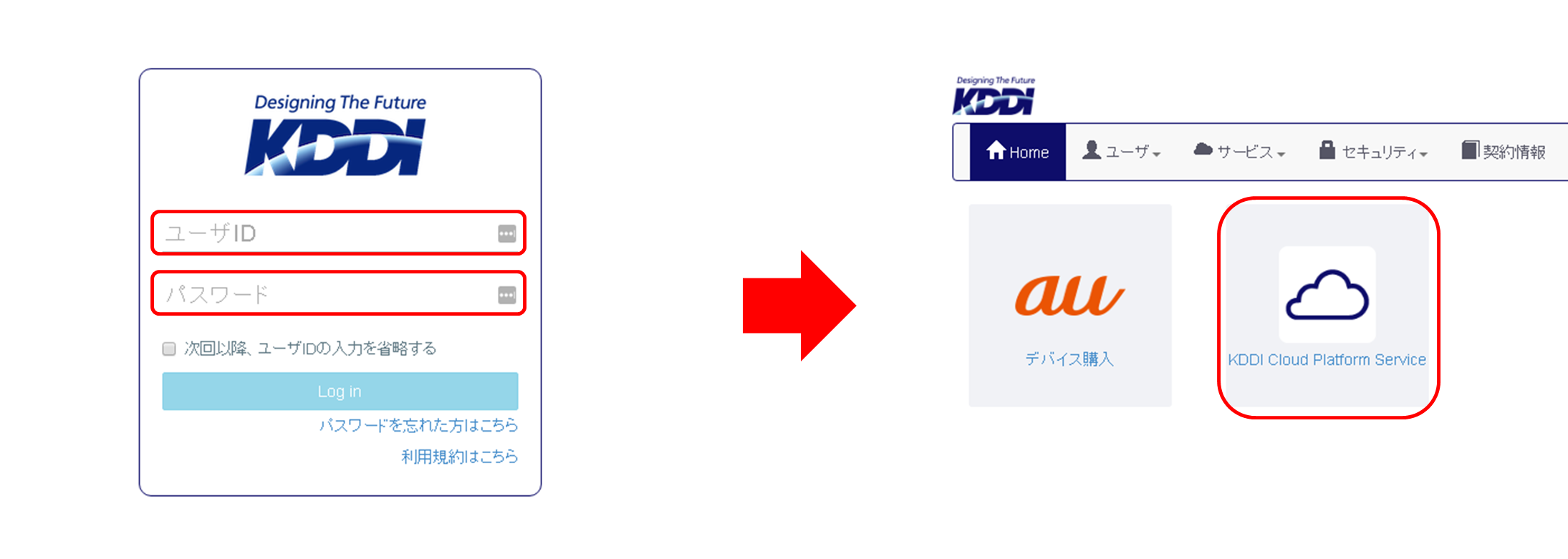
- 上部メニューから「JP2-EAST」をクリックします。
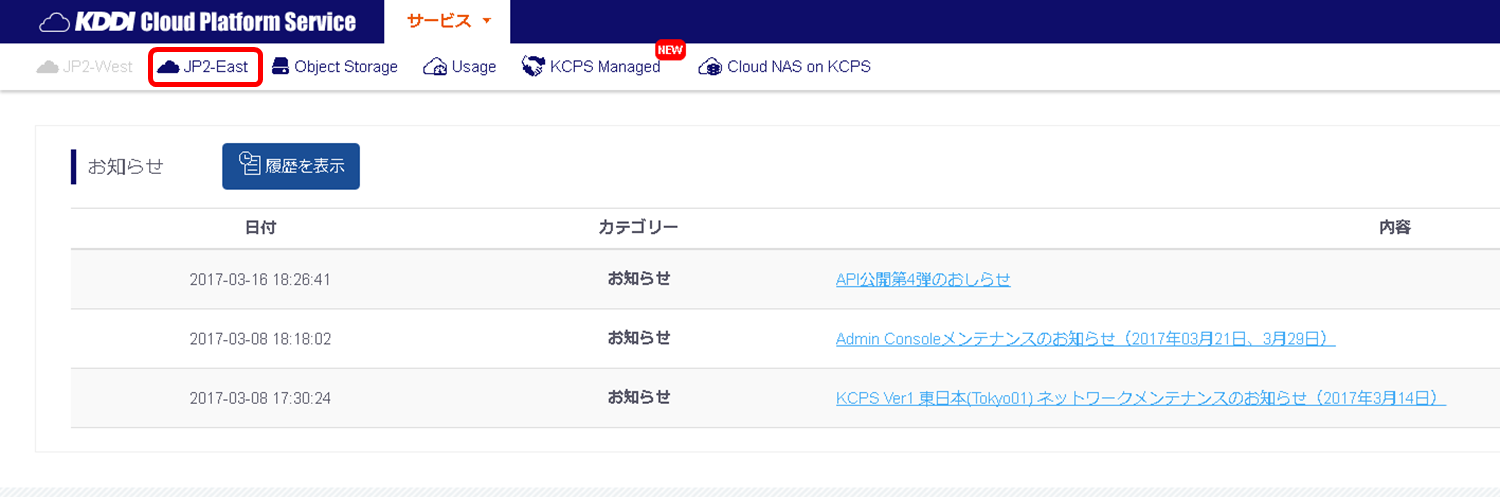
- サイドメニューの「KCPSの操作」項目から「その他の操作」をクリックします。
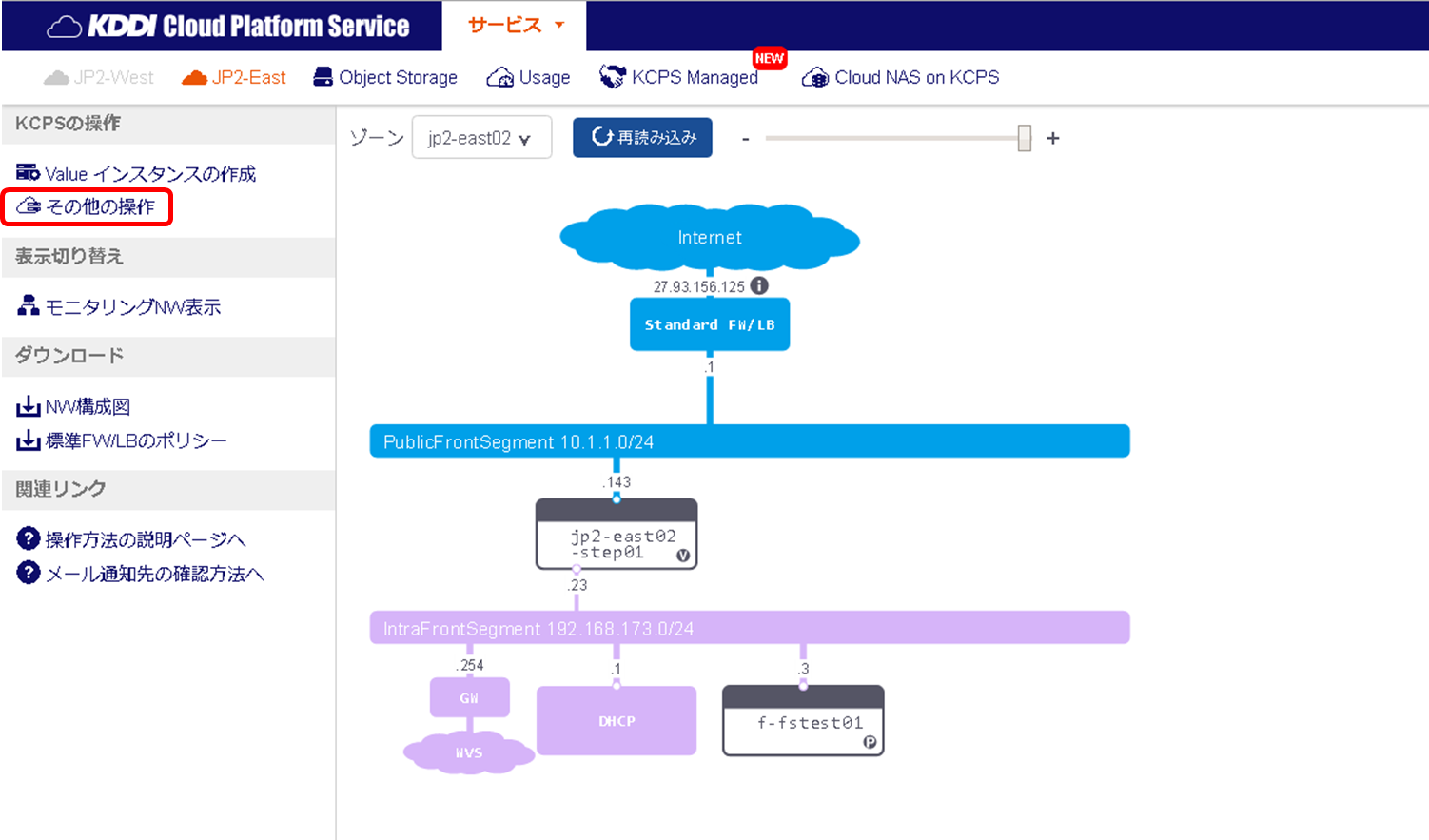
再起動
- 共通手順を実施します。
- 「ポータル」タブの「FileServerタイプ」をクリックし、「インスタンス再起動」ボタンをクリックします。
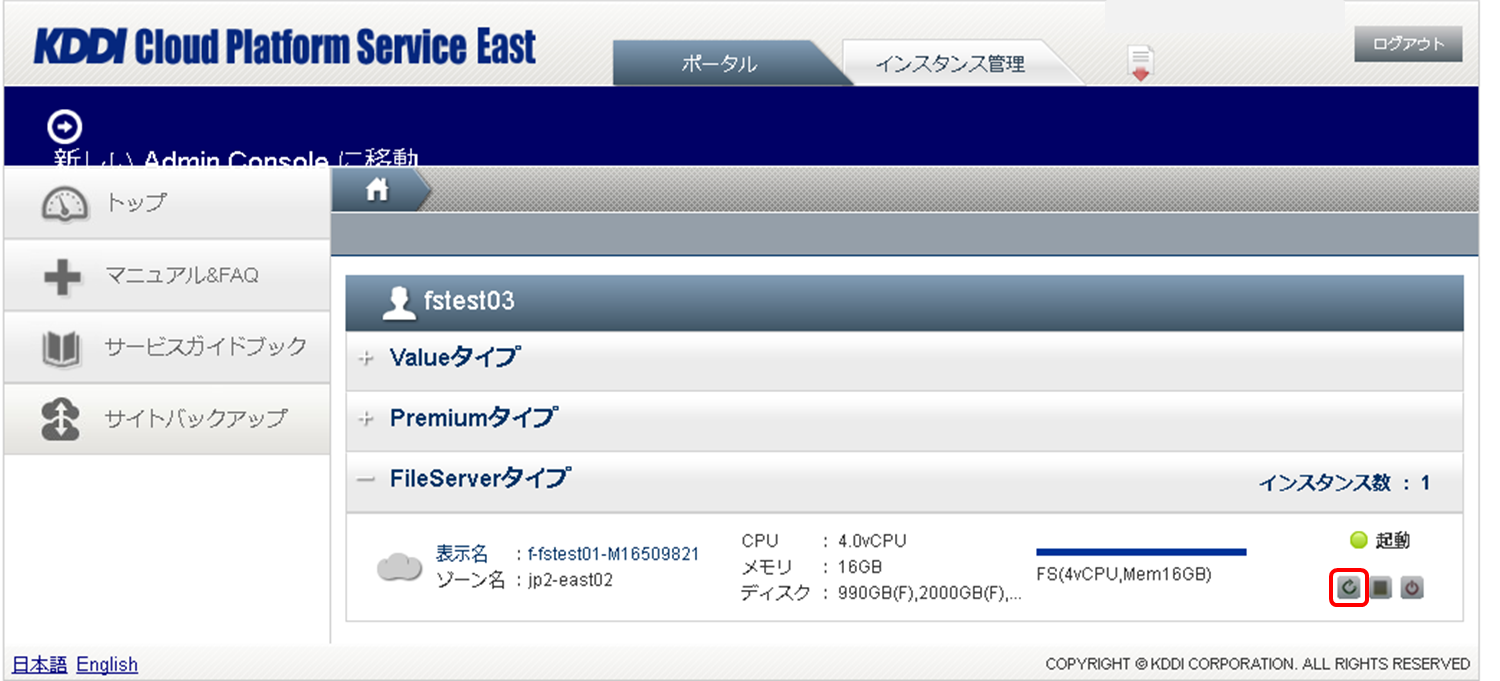
起動
- 共通手順を実施します。
- 「ポータル」タブの「FileServerタイプ」をクリックし、「インスタンス起動」ボタンをクリックします。
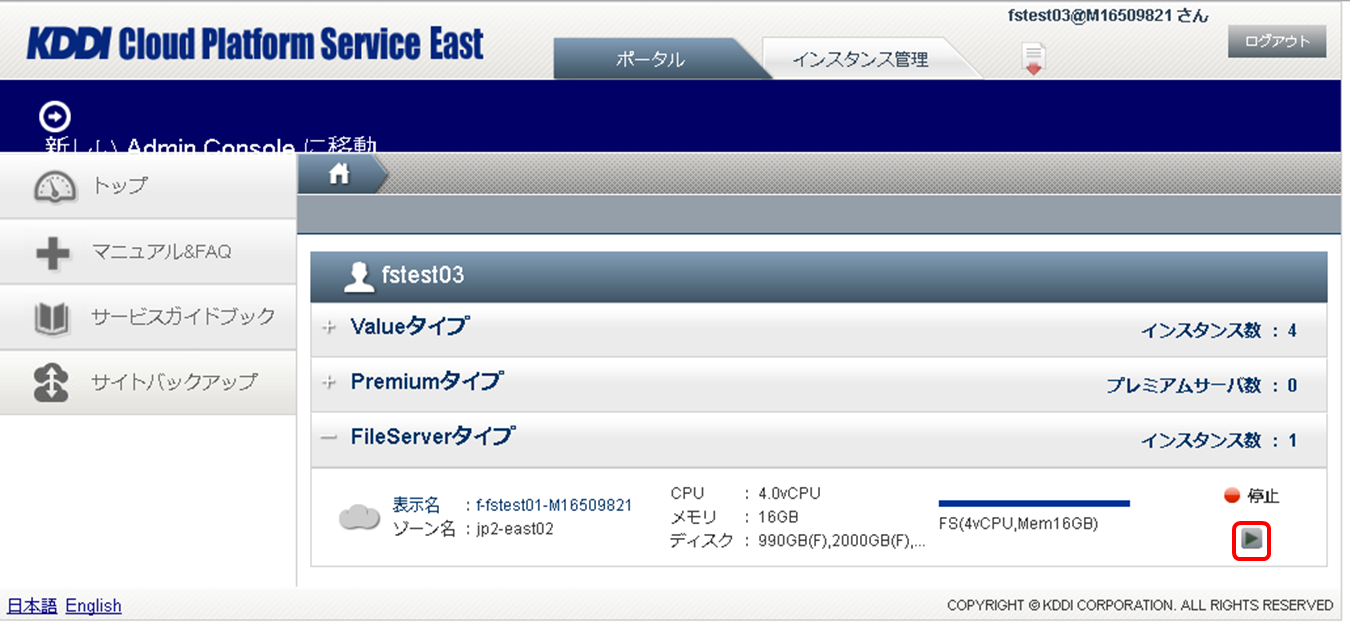
停止
- 共通手順を実施します。
- 「ポータル」タブの「FileServerタイプ」をクリックし、「インスタンス停止」ボタンをクリックします。
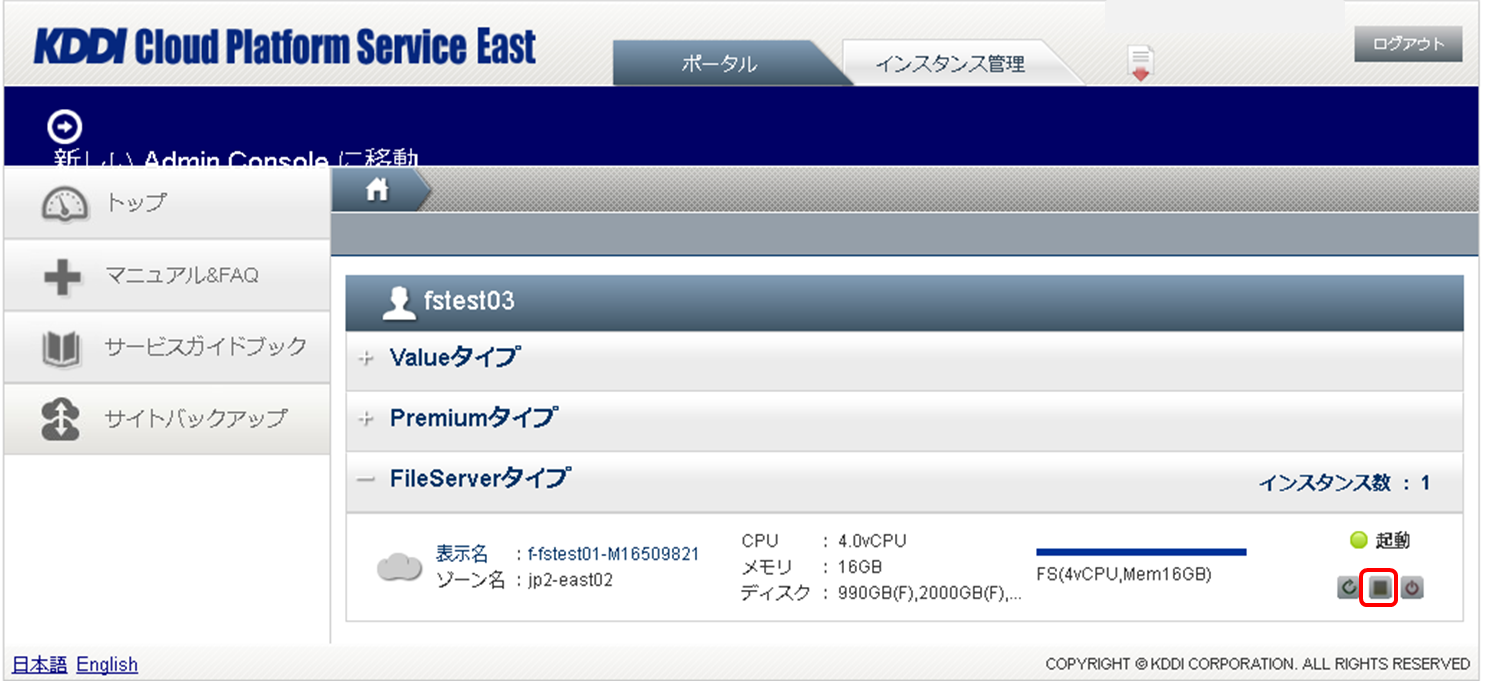
操作方法
- 操作手順(ハンズオン)
- 仮想サーバー設定
- ディスク・テンプレート・ISO管理
- オブジェクトストレージ
- ファイルサーバー
- ファイアウォール(FW)・ロードバランサー(LB)
- マネージドオプション
- Veeamバックアップオプション
- ベアメタルサーバー
- ベアメタルサーバーご利用の流れ
- 全般
- サーバー作成
- 初期設定
- 管理
- ベアメタルサーバーのMACアドレスを確認する
- ファームウェアセットを変更する
- ESXi8用にファームウェアを変更する(i2向け)
- ESXi8用にNICのファームウェアを変更する(i3向け)
- BIOSのバージョンを確認する
- マザーボード交換後にBIOSバージョンに差異がないか確認する(i2向け)
- NIC交換後にNICのファームウェアバージョンに差異がないか確認する(i2, i3向け)
- サーバー電源操作
- UserBMCパスワード変更
- メンテナンスモード移行
- HW診断ツール実行
- SSD活性交換の希望有無の変更
- ネットワーク障害試験機能
- ディスクの起動順序を変更する
- CPUのターボブースト設定変更
- ベアメタルサーバー削除
- VMware仮想化オプション
- 故障対応
- Blancco消去証明書オプション
- Appendix
- 禁止操作
- エラーメッセージと対処方法
